前回までは既存のプログラムを動かしてみるところまでやりました
今回は材料情報と工具情報の設定、
その他のカスタマイズについて少し解説します
材料情報と工具情報は実際にg-speceを活用する上で必須の設定になりますので、早く加工プログラムの知識に移りたいでしょうが
もう少しだけお付き合いください
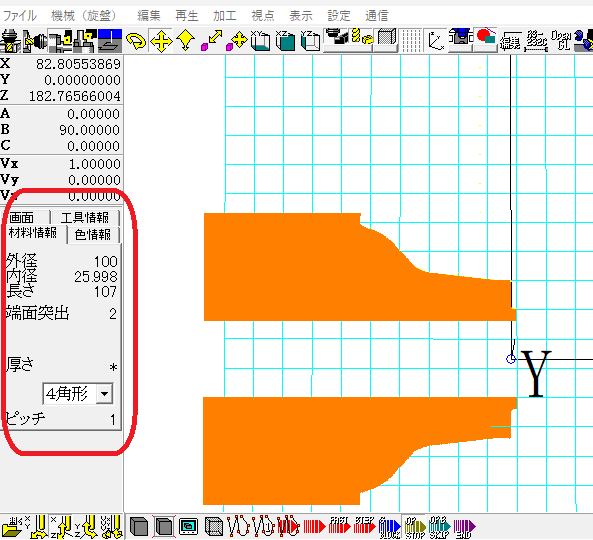
材料情報
画面左側下部に材料情報、工具情報のタブがあります。
これらはクリックすると選択できます
材料情報のタブをクリックしてください
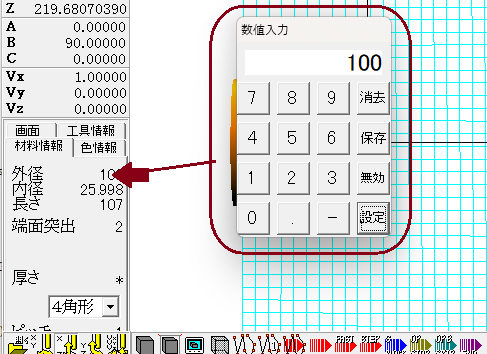
「外径」と書いてある右横の数値「100」の部分をクリックすると数値入力ウインドウがでてきます
こちらで数値を変更することができます
試しに、数値を「40」にしてみてください
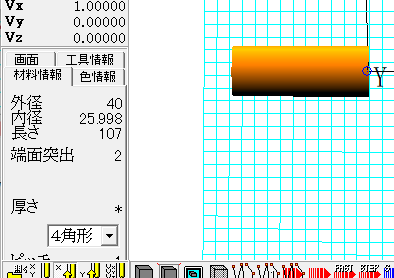
このようにビジュアルが変わります
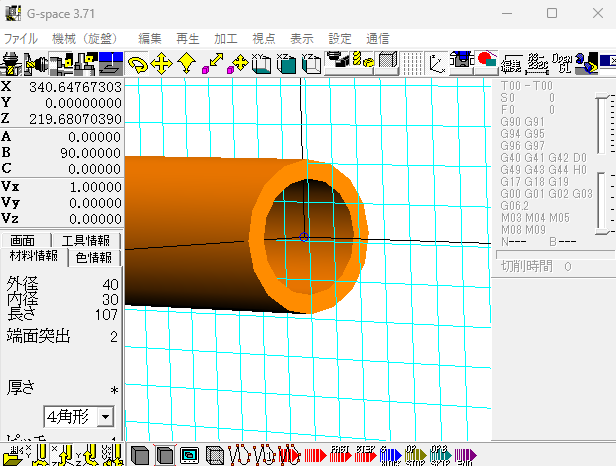
内径も設定できます
実習などでは穴の開いてない「むく」の状態から加工する事が多いかと思いますが、実務になると前工程である程度の形が作られた状態から切削加工することもあります。
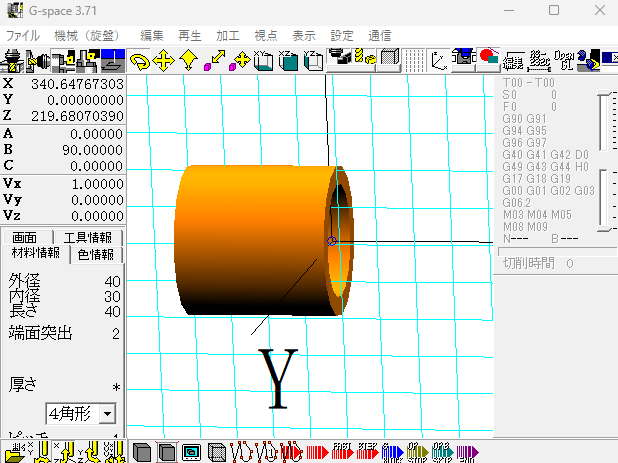
長さもこのようにホイホイホイと
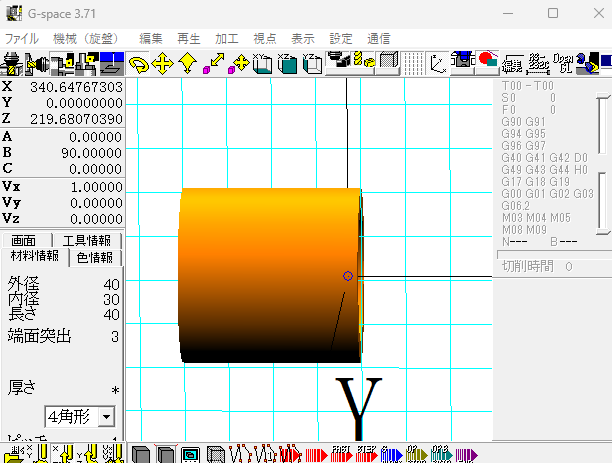
最後に端面突出ですがこれは端面方向の削りしろと考えてください。
Yの文字情報青い丸印の部分がプログラム原点といって製品の最終仕上がりの一番端の部分になります。つまり青い丸印の部分まで加工するとして、材料をどの程度まで突き出している設定にするかを決めることができます。一般的には荒引き加工、仕上げ加工の取り代を加味した0.3mm~1mm程度になることが多いです。
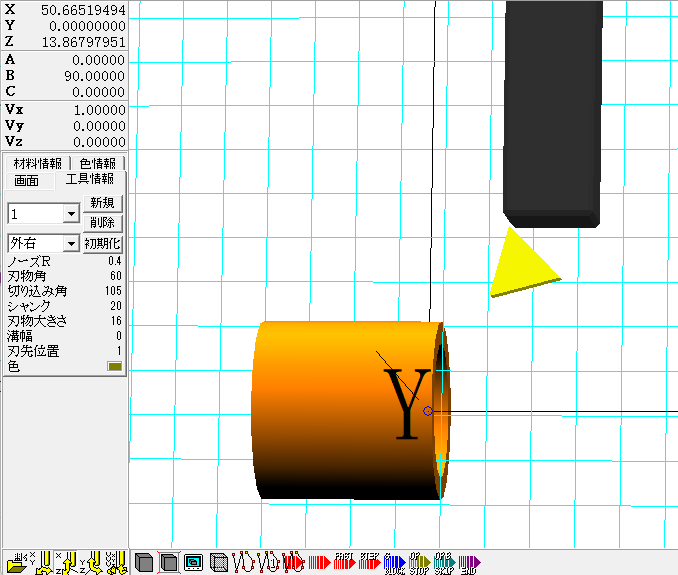
工具情報
続いて工具情報です
工具情報のタブをクリックすると↑こんなメニューがでてきます。
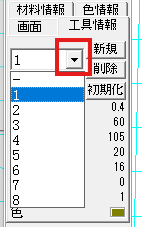
上の数字はツール番号です。プルダウンメニューから選択できます。「新規」ボタンで新たにツール番号を追加することもできます。

実際の工作機械にはこのように番号が割り振られており、
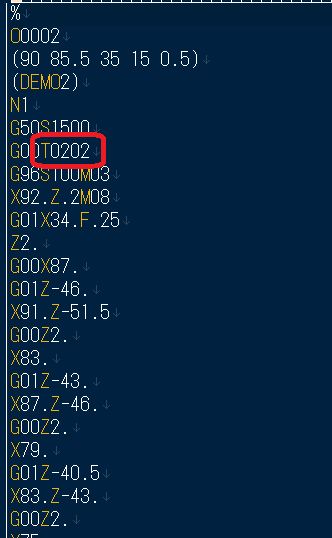
加工プログラム上で番号で呼び出すことで使用します。
T0202 と繰り返しているような書き方なのは最初の「02」はツールの呼び出し番号
次の「02」は寸法の補正番号です。
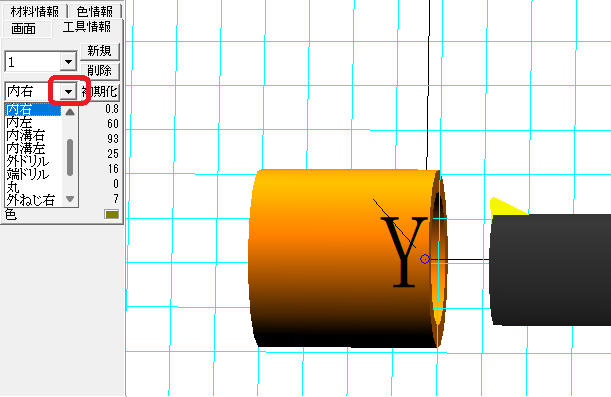
図のプルダウンメニューを開くとツールの種類を選択することができます。
上で割り当てた番号に、どの種類のツールを持ってくるかという話です。
クリックしてみてください。ビジュアルが変わってどのように加工されるかだいたい見当がつくはずです。
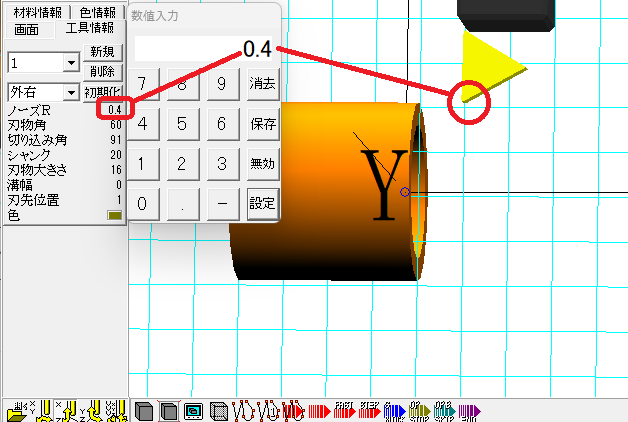
その下の数値はツールの細かい仕様設定です。数値の部分をクリックすると変更できます。
参考までに上図は外径仕上げでよく見られる仕様です。
g-space371ではあくまで見た目の仕様変更のみで、加工室内への干渉の危険予知、切削抵抗などをシミュレートできるわけではないのであまり細かく設定する必要はないかもしれませんが、目で確認して初めて気づくこともあります。確認できているものはできるだけ反映させましょう。
その他
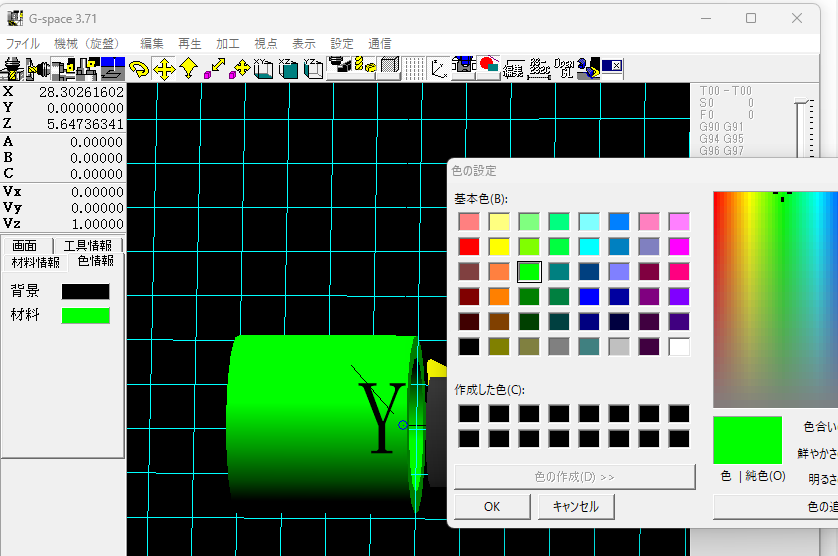
色情報タブで色を変更することができます。

上部「表示」タブでいろいろなものの表示、非表示を切り替えることができます
ツールパスの軌跡を表示させたり・・
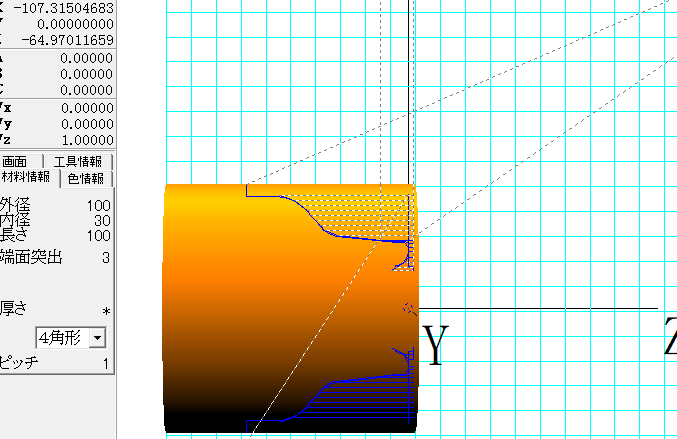
NC旋盤モデルを表示させたりできます
用途としてはプレゼン資料としてよりわかりやすいアプローチができるかと思います。
